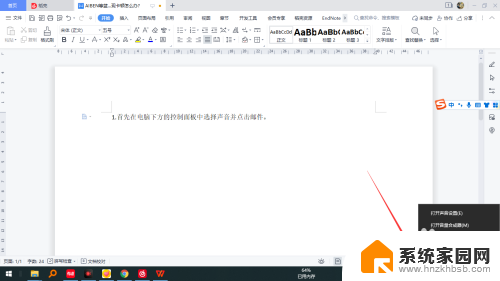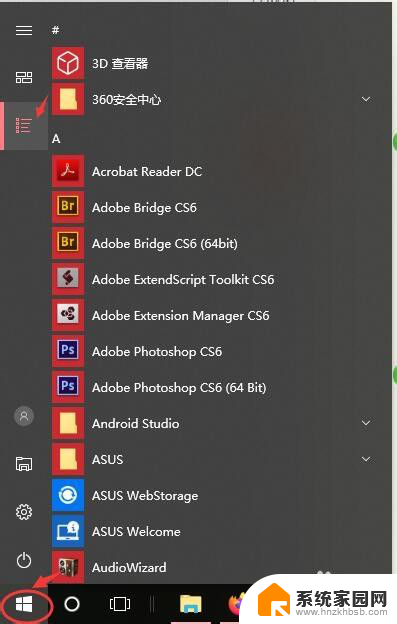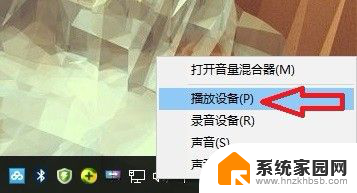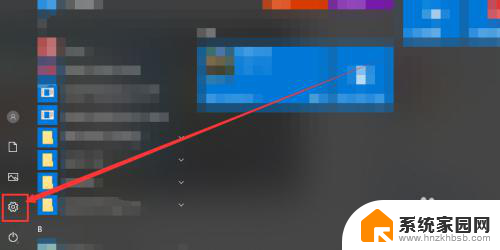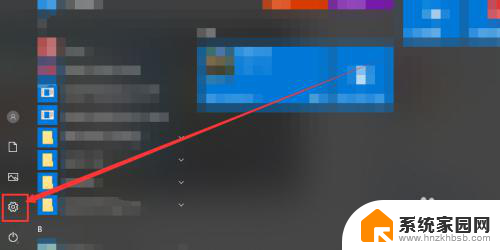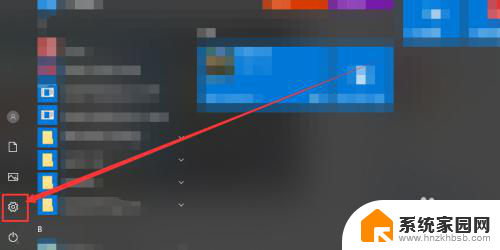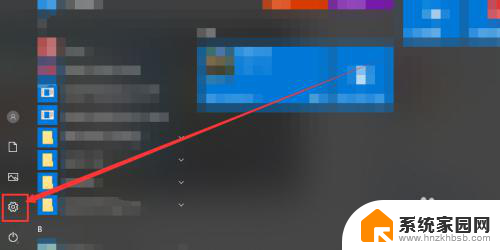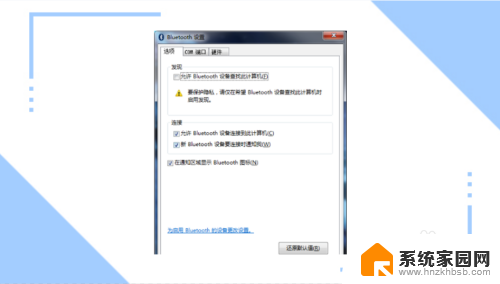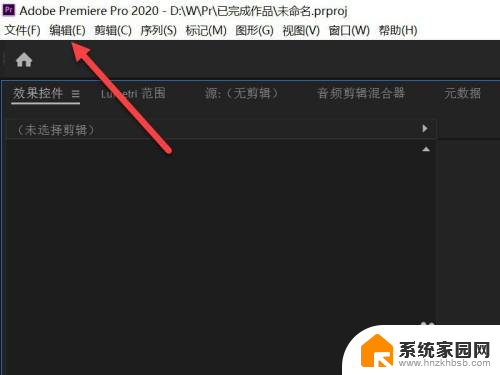电脑连接耳机之后怎么让它出声 电脑耳机声音输出设置步骤
更新时间:2024-01-11 08:44:32作者:xiaoliu
在现代社会电脑已经成为我们日常生活中不可或缺的工具之一,而对于使用电脑的人来说,耳机更是必备的配件,无论是在听音乐、观看视频还是进行语音通话,耳机都能提供更好的音频体验。当我们将耳机连接到电脑上后,却发现没有声音输出,这时该如何解决呢?下面就让我们一起来了解一下电脑连接耳机后的声音输出设置步骤。
具体方法:
1点击桌面左下角的菜单图标,选择右侧的控制面板。 2点击硬件和声音选项,点击下方的 Realtek高清晰音频管理器。
2点击硬件和声音选项,点击下方的 Realtek高清晰音频管理器。 3弹出音频调整界面之后,点击上方的 digital output。
3弹出音频调整界面之后,点击上方的 digital output。 4点击下方模拟旁边的红色按钮,勾选中耳机,点击下一步。
4点击下方模拟旁边的红色按钮,勾选中耳机,点击下一步。 5耳麦类型任意选择,点击确定即可完成设置。
5耳麦类型任意选择,点击确定即可完成设置。 6总结如下。
6总结如下。
以上就是电脑连接耳机后如何使其发声的全部内容,如果有任何疑问,请参考小编提供的步骤进行操作,希望对大家有所帮助。